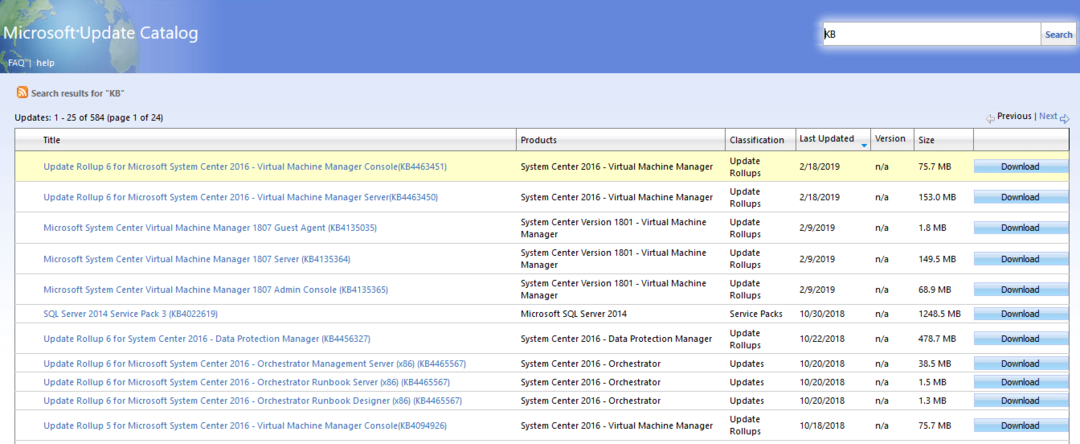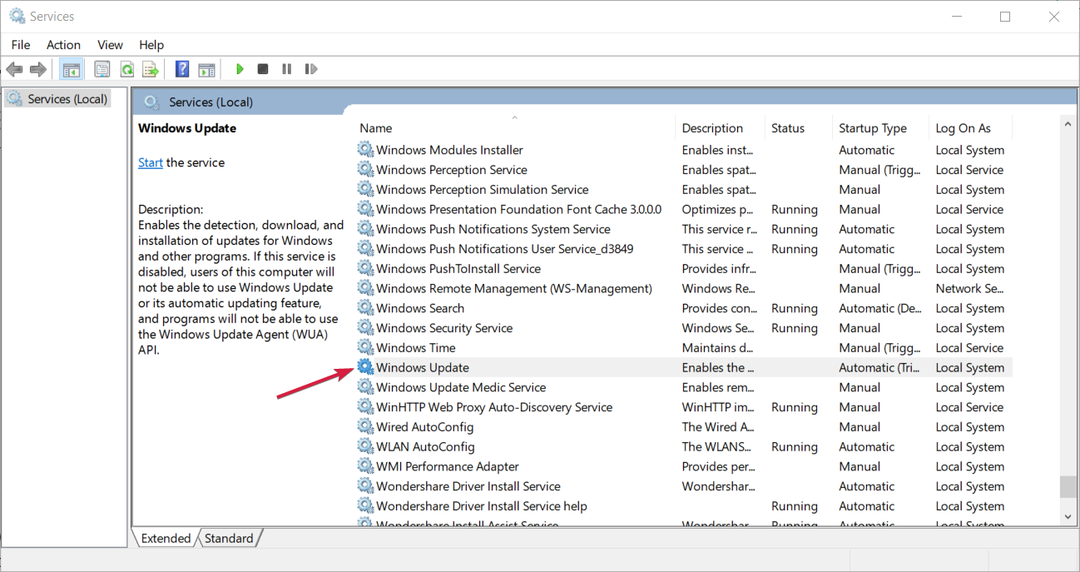Å kjøre feilsøkingsverktøyet for oppdatering er ofte effektivt
- Hvis Windows Update-tjenesten mangler på datamaskinen din, kan det være utfordrende å motta og installere oppdateringer fra Microsoft.
- Vi anbefaler å kjøre en virusskanning av datamaskinen før annen detaljert feilsøking.

XINSTALLER VED Å KLIKKE LAST NED FILEN
- Last ned Fortect og installer det på din PC.
- Start verktøyets skanneprosess for å se etter korrupte filer som er kilden til problemene.
- Høyreklikk på Start reparasjon for å løse sikkerhets- og ytelsesproblemer med datamaskinen.
- Fortect er lastet ned av 0 lesere denne måneden.
Du må ha funnet denne veiledningen fordi Windows Update-tjenestene mangler. Dette kan bety at du ikke lenger kan utføre viktige oppdateringer på datamaskinen.
Vanligvis kan du stoppe, starte og administrere oppdateringstjenesten fra Windows Services-appen etter behov. Denne veiledningen viser deg alt du trenger for å løse dette problemet.
Hvorfor mangler Windows Update-tjenester på datamaskinen min?
Fra interaksjon med lesere ser vi at noen av følgende elementer kan forårsake problemet:
- Skadelig programvare eller systemkorrupsjon – Skadelig programvare eller systemkorrupsjon kan noen ganger påvirke systemtjenester, inkludert Windows Update.
- Deaktivert eller stoppet tjeneste – Det er mulig at Windows Update-tjenesten har blitt deaktivert eller stoppet.
- Innstillinger for gruppepolicy – Hvis du bruker en versjon av Windows administrert av en gruppepolitikk, kan Windows Update-tjenesten være deaktivert eller begrenset av policyinnstillinger.
- Systemspesifikke problemer – I sjeldne tilfeller kan spesifikke systemkonfigurasjoner eller modifikasjoner føre til at Windows Update-tjenesten forsvinner.
Hva gjør jeg hvis Windows Update-tjenester mangler?
Før du utforsker løsningene vi foreslår, kan du prøve disse løsningene:
- Start systemet på nytt – En omstart er ofte sterk nok til å fikse mindre feil og bør være din første samtale.
- Skann etter virus – Vi anbefaler å utelukke muligheten for feil på grunn av skadelig programvare ved å skanne med en effektivt antivirus.
Når problemet med manglende Windows Update-tjenester fortsetter, fortsett til løsningene nedenfor.
1. Kjør feilsøkingsprogrammet for oppdatering
- Åpne Innstillinger-appen ved å trykke Windows Tast + Jeg.
- Plukke ut Feilsøking fra høyre rute.

- Plukke ut Andre feilsøkere.

- Klikk Løpe foran Windows-oppdateringsalternativet.

- Bruk de anbefalte rettelsene og start datamaskinen på nytt hvis du blir bedt om det, og kontroller deretter om Windows Update-tjenester fortsatt mangler.
2. Gjenopprett Windows Update-registernøkkelen
Vi anbefaler at du sikkerhetskopierer registeret ditt før du gjør noen endringer siden disse kan endre viktige PC-funksjoner.
- Trykk på Window + R for å åpne Løpe dialog.
- Type regedit og treffer Tast inn for å åpne din Registerredigering.

- Naviger til stien nedenfor:
Datamaskin\HKEY_LOCAL_MACHINE\SYSTEM\CurrentControlSet\Services\wuauserv
- Høyreklikk wuauserv, plukke ut Eksport, og lagre filen på datamaskinen din, og slett deretter wuauserv mappe.

- Åpne Notepad-applikasjonen og lim inn skriptet nedenfor i den:
Windows Registerredigering versjon 5.00
[HKEY_LOCAL_MACHINE\SYSTEM\CurrentControlSet\Services\wuauserv]
"DependOnService"=hex (7):72,00,70,00,63,00,73,00,73,00,00,00,00,00
"Description"="@%systemroot%\system32\wuaueng.dll,-106"
"DisplayName"="@%systemroot%\system32\wuaueng.dll,-105"
"ErrorControl"=dword: 00000001
"FailureActions"=hex: 80,51,01,00,00,00,00,00,00,00,00,00,03,00,00,00,14,00,00,\
00,01,00,00,00,60,ea, 00,00,00,00,00,00,00,00,00,00,00,00,00,00,00,00,00,00
"ImagePath"=hex (2):25,00,73,00,79,00,73,00,74,00,65,00,6d, 00,72,00,6f, 00,6f, 00,\
74,00,25,00,5c, 00,73,00,79,00,73,00,74,00,65,00,6d, 00,33,00,32,00,5c, 00,73, \
00,76,00,63,00,68,00,6f, 00,73,00,74,00,2e, 00,65,00,78,00,65,00,20,00,2d, 00, \
6b, 00,20,00,6e, 00,65,00,74,00,73,00,76,00,63,00,73,00,20,00,2d, 00,70,00,00, \
00
"ObjectName"="Lokalsystem"
"RequiredPrivileges"=hex (7):53,00,65,00,41,00,75,00,64,00,69,00,74,00,50,00,72,\
00,69,00,76,00,69,00,6c, 00,65,00,67,00,65,00,00,00,53,00,65,00,43,00,72,00, \
65,00,61,00,74,00,65,00,47,00,6c, 00,6f, 00,62,00,61,00,6c, 00,50,00,72,00,69, \
00,76,00,69,00,6c, 00,65,00,67,00,65,00,00,00,53,00,65,00,43,00,72,00,65,00, \
61,00,74,00,65,00,50,00,61,00,67,00,65,00,46,00,69,00,6c, 00,65,00,50,00,72, \
00,69,00,76,00,69,00,6c, 00,65,00,67,00,65,00,00,00,53,00,65,00,54,00,63,00, \
62,00,50,00,72,00,69,00,76,00,69,00,6c, 00,65,00,67,00,65,00,00,00,53,00,65, \
00,41,00,73,00,73,00,69,00,67,00,6e, 00,50,00,72,00,69,00,6d, 00,61,00,72,00, \
79,00,54,00,6f, 00,6b, 00,65,00,6e, 00,50,00,72,00,69,00,76,00,69,00,6c, 00,65, \
00,67,00,65,00,00,00,53,00,65,00,49,00,6d, 00,70,00,65,00,72,00,73,00,6f, 00, \
6e, 00,61,00,74,00,65,00,50,00,72,00,69,00,76,00,69,00,6c, 00,65,00,67,00,65, \
00,00,00,53,00,65,00,49,00,6e, 00,63,00,72,00,65,00,61,00,73,00,65,00,51,00, \
75,00,6f, 00,74,00,61,00,50,00,72,00,69,00,76,00,69,00,6c, 00,65,00,67,00,65, \
00,00,00,53,00,65,00,53,00,68,00,75,00,74,00,64,00,6f, 00,77,00,6e, 00,50,00, \
72,00,69,00,76,00,69,00,6c, 00,65,00,67,00,65,00,00,00,53,00,65,00,44,00,65, \
00,62,00,75,00,67,00,50,00,72,00,69,00,76,00,69,00,6c, 00,65,00,67,00,65,00, \
00,00,53,00,65,00,42,00,61,00,63,00,6b, 00,75,00,70,00,50,00,72,00,69,00,76, \
00,69,00,6c, 00,65,00,67,00,65,00,00,00,53,00,65,00,52,00,65,00,73,00,74,00, \
6f, 00,72,00,65,00,50,00,72,00,69,00,76,00,69,00,6c, 00,65,00,67,00,65,00,00, \
00,53,00,65,00,53,00,65,00,63,00,75,00,72,00,69,00,74,00,79,00,50,00,72,00,\
69,00,76,00,69,00,6c, 00,65,00,67,00,65,00,00,00,53,00,65,00,54,00,61,00,6b, \
00,65,00,4f, 00,77,00,6e, 00,65,00,72,00,73,00,68,00,69,00,70,00,50,00,72,00, \
69,00,76,00,69,00,6c, 00,65,00,67,00,65,00,00,00,53,00,65,00,4c, 00,6f, 00,61, \
00,64,00,44,00,72,00,69,00,76,00,65,00,72,00,50,00,72,00,69,00,76,00,69,00,\
6c, 00,65,00,67,00,65,00,00,00,53,00,65,00,4d, 00,61,00,6e, 00,61,00,67,00,65, \
00,56,00,6f, 00,6c, 00,75,00,6d, 00,65,00,50,00,72,00,69,00,76,00,69,00,6c, 00, \
65,00,67,00,65,00,00,00,00,00
"ServiceSidType"=dword: 00000001
"Start"=dword: 00000003
"SvcHostSplitDisable"=dword: 00000001
"SvcMemHardLimitInMB"=dword: 000000f6
"SvcMemMidLimitInMB"=dword: 000000a7
"SvcMemSoftLimitInMB"=dword: 00000058
"Type"=dword: 00000020
[HKEY_LOCAL_MACHINE\SYSTEM\CurrentControlSet\Services\wuauserv\Parameters]
"ServiceDll"=hex (2):25,00,73,00,79,00,73,00,74,00,65,00,6d, 00,72,00,6f, 00,6f,\
00,74,00,25,00,5c, 00,73,00,79,00,73,00,74,00,65,00,6d, 00,33,00,32,00,5c, 00, \
77,00,75,00,61,00,75,00,65,00,6e, 00,67,00,2e, 00,64,00,6c, 00,6c, 00,00,00
"ServiceDllUnloadOnStop"=dword: 00000001
"ServiceMain"="WUServiceMain"
[HKEY_LOCAL_MACHINE\SYSTEM\CurrentControlSet\Services\wuauserv\Security]
"Sikkerhet"=hex: 01,00,14,80,78,00,00,00,84,00,00,00,14,00,00,00,30,00,00,00,02,\
00,1c, 00,01,00,00,00,02,80,14,00,ff, 00,0f, 00,01,01,00,00,00,00,00,01,00,00, \
00,00,02,00,48,00,03,00,00,00,00,00,14,00,9d, 00,02,00,01,01,00,00,00,00,00, \
05,0b, 00,00,00,00,00,18,00,ff, 01,0f, 00,01,02,00,00,00,00,00,05,20,00,00,00, \
20,02,00,00,00,00,14,00,ff, 01,0f, 00,01,01,00,00,00,00,00,05,12,00,00,00,01, \
01,00,00,00,00,00,05,12,00,00,00,01,01,00,00,00,00,00,05,12,00,00,00
[HKEY_LOCAL_MACHINE\SYSTEM\CurrentControlSet\Services\wuauserv\TriggerInfo]
[HKEY_LOCAL_MACHINE\SYSTEM\CurrentControlSet\Services\wuauserv\TriggerInfo\0]
"Type"=dword: 00000005
"Action"=dword: 00000001
"Guid"=hex: e6,ca, 9f, 65,db, 5b, a9,4d, b1,ff, ca, 2a, 17,8d, 46,e0
[HKEY_LOCAL_MACHINE\SYSTEM\CurrentControlSet\Services\wuauserv\TriggerInfo\1]
"Type"=dword: 00000005
"Action"=dword: 00000001
"Guid"=hex: c8,46,fb, 54,89,f0,4c, 46,b1,fd, 59,d1,b6,2c, 3b, 50 - Klikk Fil, Lagre som, og lagre filen med en .reg Utvidelse.

- Dobbeltklikk på .reg filen du nettopp opprettet og la den kjøre.
- Start datamaskinen på nytt og kontroller at de manglende Windows Update-tjenestene er gjenopprettet.
- Hva er Scrobj.dll og hvordan fikser du det hvis det mangler
- Bcryptprimitives.dll: Hva er det og hvordan fikser du feilene
- 0x800f0841 Windows Update-feil: Slik fikser du det
- trykk Windows + R å åpne Løpe dialog.
- Type cmd og treffer Ctrl + Skifte + Tast inn.

- Skriv inn skriptet nedenfor og trykk Tast inn å kjøre den.
DISM /Online /Cleanup-Image /RestoreHealth
- Når skriptet kjøres, skriv inn sfc-skriptet nedenfor og trykk Tast inn.

- Vent til prosessen er fullført, start datamaskinen på nytt og kontroller at den fikser de manglende Windows Update-tjenestene.
Enhver av rettelsene vi har introdusert i denne veiledningen bør være tilstrekkelig. Som en siste utvei i sjeldne situasjoner bør du installer Windows 11 på nytt. Merk at du vil miste viktige filer i prosessen, så du må sikkerhetskopiere det som må forbli på et trygt sted.
Det er alt du trenger å vite om tjenestefeilen. Fortell oss hva som fungerte for deg i kommentarfeltet nedenfor.
Opplever du fortsatt problemer?
SPONSERT
Hvis forslagene ovenfor ikke har løst problemet, kan datamaskinen oppleve mer alvorlige Windows-problemer. Vi foreslår at du velger en alt-i-ett-løsning som Fortect for å løse problemer effektivt. Etter installasjonen klikker du bare på Vis og fiks og trykk deretter på Start reparasjon.